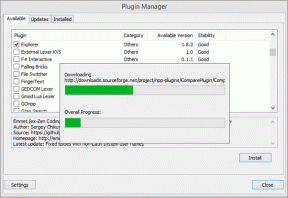Top 7 Möglichkeiten, um den Fehler „Keine App gefunden, um URL zu öffnen“ auf Android zu beheben
Verschiedenes / / April 13, 2023
Haben Sie Probleme beim Öffnen von Links auf Ihrem Android-Telefon aufgrund des Fehlers „Keine App zum Öffnen der URL gefunden“? Dieser Fehler kann beispielsweise auftreten, wenn Sie eine Webseite mit öffnen die Google-App oder jede andere Nicht-Browser-App. Glücklicherweise ist es möglich, diesen lästigen Fehler auf Android zu beheben.

Natürlich müssen Sie sich mit einigen grundlegenden Bastelarbeiten beschäftigen, aber das wird so ziemlich alles sein. Wir geben einige effektive Tipps zur Fehlerbehebung für den Fehler „Keine App zum Öffnen der URL gefunden“ auf Android
1. Starten Sie die problematische App neu
Die Fehlermeldung „Keine App zum Öffnen der URL gefunden“ kann erscheinen, wenn eine App nicht richtig startet oder danach ein Problem auftritt. In den meisten Fällen können Sie solche Probleme beheben, indem Sie zwangsweises Schließen der App und wieder öffnen. Fangen wir damit an.
Drücken Sie lange auf die problematische App und tippen Sie im angezeigten Menü auf das Symbol „App-Info“. Tippen Sie unten auf die Option Stopp erzwingen.


Öffnen Sie die App erneut und versuchen Sie erneut, einen Link zu öffnen.
2. Überprüfen Sie deaktivierte Apps
Ein solcher Fehler kann auch auftreten, wenn Sie System-Apps auf Ihrem Telefon deaktiviert haben. Wenn Sie beispielsweise den Standardbrowser Ihres Telefons oder eine App wie den Play Store deaktivieren, erhalten Sie möglicherweise solche Fehler, wenn Sie versuchen, Links zu öffnen, die diese bestimmten Apps erfordern.
Um dieses Problem zu vermeiden, müssen Sie die App-Liste Ihres Telefons durchgehen und sicherstellen, dass alle System-Apps aktiviert sind.
Schritt 1: Öffnen Sie die Einstellungen-App auf Ihrem Telefon und navigieren Sie zu Apps.

Schritt 2: Scrollen Sie durch die App-Liste und prüfen Sie, ob Sie deaktivierte Apps finden.

Schritt 3: Tippen Sie auf die deaktivierte App und wählen Sie im folgenden Menü Aktivieren aus.


Überprüfen Sie danach, ob Apps URLs auf Ihrem Telefon öffnen können.
3. Ändern Sie den Standardbrowser
Probleme mit der Standardbrowser-App können auch verhindern, dass Apps Webseiten öffnen. In diesem Fall können Sie versuchen, den Standardbrowser Ihres Telefons zu ändern, um zu sehen, ob das hilft.
Schritt 1: Öffnen Sie die Einstellungen-App und gehen Sie zu Apps.

Schritt 2: Tippen Sie auf Standard-Apps auswählen.

Schritt 3: Gehen Sie zur Browser-App und wählen Sie im folgenden Menü einen anderen Browser aus.

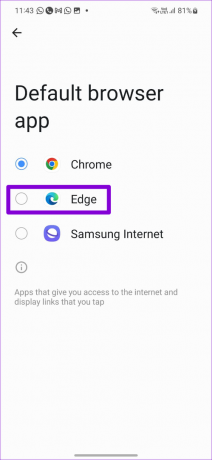
Überprüfen Sie nach dem Ändern des Standardbrowsers, ob Apps URLs auf Ihrem Telefon öffnen können.
4. App-Einstellungen zurücksetzen
Wenn das Aktivieren von System-Apps oder das Ändern des Standardbrowsers nicht hilft, können Sie dies tun Setzen Sie die App-Einstellungen auf Ihrem Telefon zurück um den Fehler zu beheben.
So setzen Sie App-Einstellungen auf Android zurück:
Schritt 1: Navigieren Sie in der App „Einstellungen“ zum Menü „Apps“.

Schritt 2: Tippen Sie auf das Dreipunkt-Menüsymbol in der oberen rechten Ecke und wählen Sie im daraufhin angezeigten Menü App-Einstellungen zurücksetzen.


Schritt 3: Wählen Sie zur Bestätigung Zurücksetzen.

5. Deaktivieren Sie Instant-Apps
Wenn Sie auf einen Link tippen, prüft Ihr Telefon, ob die aktuelle App ihn öffnen kann. Es darf nicht zu einem Browser umgeleitet werden, wenn es den Link öffnen kann. Dieses Verhalten kann gelegentlich Probleme verursachen und zum Fehler „Keine App zum Öffnen der URL gefunden“ führen. Sie können das Laden von Links über Instant-Apps deaktivieren, um zu sehen, ob das hilft.
Schritt 1: Öffnen Sie den Google Play Store auf Ihrem Telefon.
Schritt 2: Tippen Sie oben rechts auf Ihr Profilbild und wählen Sie Einstellungen.


Schritt 3: Erweitern Sie das Menü Allgemein und tippen Sie auf Google Play Instant.


Schritt 4: Schalten Sie den Schalter neben „Weblinks aktualisieren“ aus und wählen Sie „Ausschalten“, wenn Sie dazu aufgefordert werden.

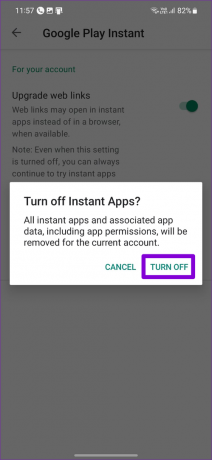
Prüfen Sie danach, ob das Problem weiterhin besteht.
6. App-Cache löschen
Wenn eine App immer noch Probleme beim Öffnen von Links auf Ihrem Telefon hat, sind die Cache-Daten möglicherweise beschädigt. Zum Glück immer Befreien Sie sich von solchen redundanten Cache-Daten ist ganz einfach. Hier sind die Schritte, die Sie befolgen können.
Schritt 1: Drücken Sie lange auf das Symbol der problematischen App und tippen Sie im daraufhin angezeigten Menü auf das Symbol „App-Info“.

Schritt 2: Gehen Sie zu Speicher und tippen Sie auf die Option Cache löschen in der unteren rechten Ecke.


7. Aktualisieren Sie die problematische App
Wenn das Leeren des Caches nicht hilft, können Sie versuchen, die entsprechende App zu aktualisieren. Wenn Sie schon dabei sind, sollten Sie auch Ihre Standard-Browser-App auf die neueste Version aktualisieren. Wenn die Fehlermeldung aufgrund eines Fehlers in der App auftritt, sollte eine Aktualisierung helfen, sie zu beheben.
Gehen Sie zum Google Play Store und navigieren Sie zu „Apps & Gerät verwalten“. Installieren Sie dann alle ausstehenden App-Updates aus diesem Menü.


Finden Sie einen Weg oder machen Sie einen
Es ist frustrierend, wenn Android-Apps nicht richtig funktionieren. In den meisten Fällen führen falsch konfigurierte App-Einstellungen oder veraltete Apps zu solchen Fehlern. Befolgen Sie die obigen Lösungen, um den Fehler zu beheben, und die Dinge auf Ihrem Android sind wieder normal.
Zuletzt aktualisiert am 10. Oktober 2022
Der obige Artikel kann Affiliate-Links enthalten, die Guiding Tech unterstützen. Dies beeinträchtigt jedoch nicht unsere redaktionelle Integrität. Die Inhalte bleiben unvoreingenommen und authentisch.
Geschrieben von
Pankil Schah
Pankil ist von Beruf Bauingenieur, der seine Karriere als Autor bei EOTO.tech begann. Er kam kürzlich als freiberuflicher Autor zu Guiding Tech, um Anleitungen, Erklärungen, Kaufratgeber, Tipps und Tricks für Android, iOS, Windows und das Web zu veröffentlichen.